win10 alt+tab不能切换应用怎么办 win10 alt+tab切换窗口失效解决方法
更新时间:2023-08-04 10:25:00作者:haoxt
win10 alt+tab不能切换应用怎么回事?在电脑上我们经常需要同时处理多个任务,而win10旗舰版的Alt+Tab键组合是切换应用程序和窗口的得力助手,最近有用户反映在使用Win10系统时,Alt+Tab键组合却失去了原本功能,无法顺利切换应用程序和窗口。接下来小编将微大家提供解决方法,以帮助用户恢复win10正常的Alt+Tab切换窗口功能。
win10 alt+tab不能切换窗口解决方法:
1、按下win+R打开运行,输入“regedit”。
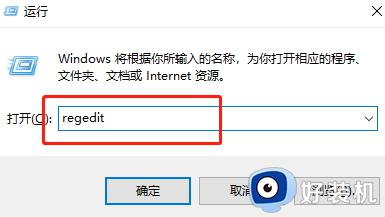
2、进入以下栏目“HKEY_CURRENT_USER\SOFTWARE\Microsoft\Windows\CurrentVersion\Explorer”。
可以直接复制粘贴到如图的地址回车,直接跳转。
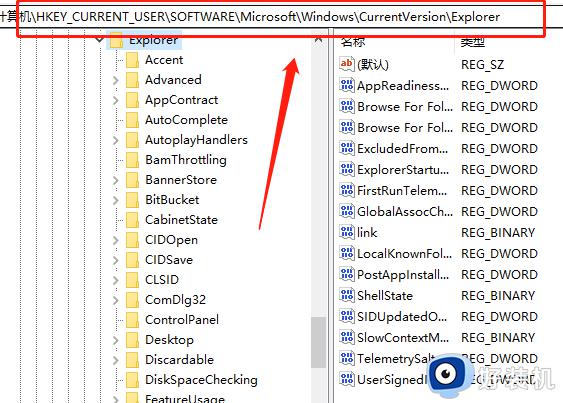
3、找到“AltTabSettings”选项,双击。
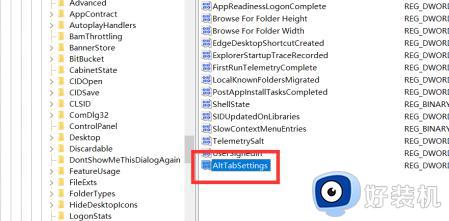
4、把这的数值改成“00000001”再点击确定就可以了。
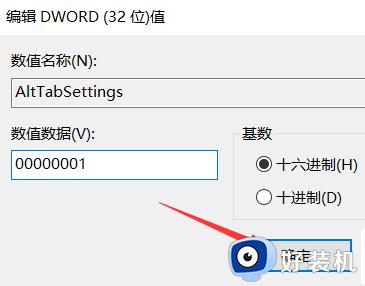
以上就是关于win10 alt+tab不能切换应用的解决方法,如果在使用win10的时候不能使用alt和tab组合键来切换应用窗口,可以按照以上方法解决。
win10 alt+tab不能切换应用怎么办 win10 alt+tab切换窗口失效解决方法相关教程
- win10alt加tab不能切换窗口怎么办 win10按tab和alt键不能切换窗口修复方法
- win10 alt+tab不能直接切换怎么办 win10 alt加tab突然不能切换窗口处理方法
- win10按tab键就切换窗口怎么取消 win10tab切换窗口怎么解决
- win10电脑alt+tab快捷键不能正常切换窗口解决方法
- win10按tab键就切换窗口怎么取消 win10如何关闭tab切屏键
- win10不能切换窗口什么情况 win10电脑桌面窗口无法切换如何解决
- win10alt+tab无法切换程序的解决方法 win10alt+tab不能用怎么办
- win10两个窗口来回切换不了如何解决 win10电脑切换窗口没反应的修复方法
- windows10怎么换账户登录 Windows10切换账户登录的四种方法
- Win10玩梦幻西游不能使用Alt+W热键怎么办 Win10玩梦幻西游不能使用Alt+W热键的解决方法
- win10拼音打字没有预选框怎么办 win10微软拼音打字没有选字框修复方法
- win10你的电脑不能投影到其他屏幕怎么回事 win10电脑提示你的电脑不能投影到其他屏幕如何处理
- win10任务栏没反应怎么办 win10任务栏无响应如何修复
- win10频繁断网重启才能连上怎么回事?win10老是断网需重启如何解决
- win10批量卸载字体的步骤 win10如何批量卸载字体
- win10配置在哪里看 win10配置怎么看
win10教程推荐
- 1 win10亮度调节失效怎么办 win10亮度调节没有反应处理方法
- 2 win10屏幕分辨率被锁定了怎么解除 win10电脑屏幕分辨率被锁定解决方法
- 3 win10怎么看电脑配置和型号 电脑windows10在哪里看配置
- 4 win10内存16g可用8g怎么办 win10内存16g显示只有8g可用完美解决方法
- 5 win10的ipv4怎么设置地址 win10如何设置ipv4地址
- 6 苹果电脑双系统win10启动不了怎么办 苹果双系统进不去win10系统处理方法
- 7 win10更换系统盘如何设置 win10电脑怎么更换系统盘
- 8 win10输入法没了语言栏也消失了怎么回事 win10输入法语言栏不见了如何解决
- 9 win10资源管理器卡死无响应怎么办 win10资源管理器未响应死机处理方法
- 10 win10没有自带游戏怎么办 win10系统自带游戏隐藏了的解决办法
